这篇教程PS滤镜特效制作星空闪耀的发光字教程写得很实用,希望能帮到您。
本教程主要使用photoshop制作星空闪耀的发光字教程,我将为大家介绍使用钢笔工具描绘文字路径,然后使用多款滤镜特效制作一款星空中的发光艺术字 先看效果图 
1、首先创建一个新图片,图片的尺寸大小可以自行决定,如图所示。 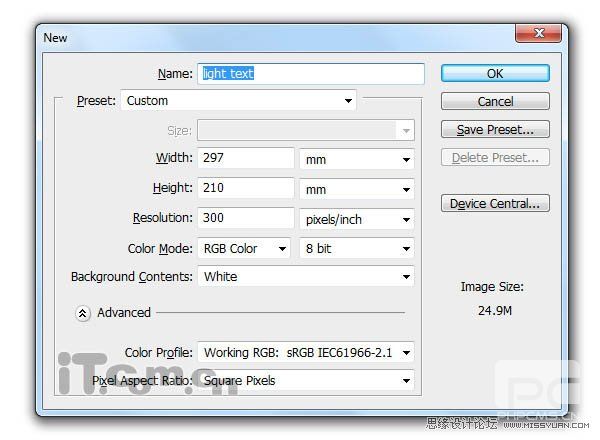
2、背景图层填充黑色,选择画笔工具,按下F5打开画笔预设,分别设置形状动态、散布、其它动态3个选项,并勾选平滑,如图所示。 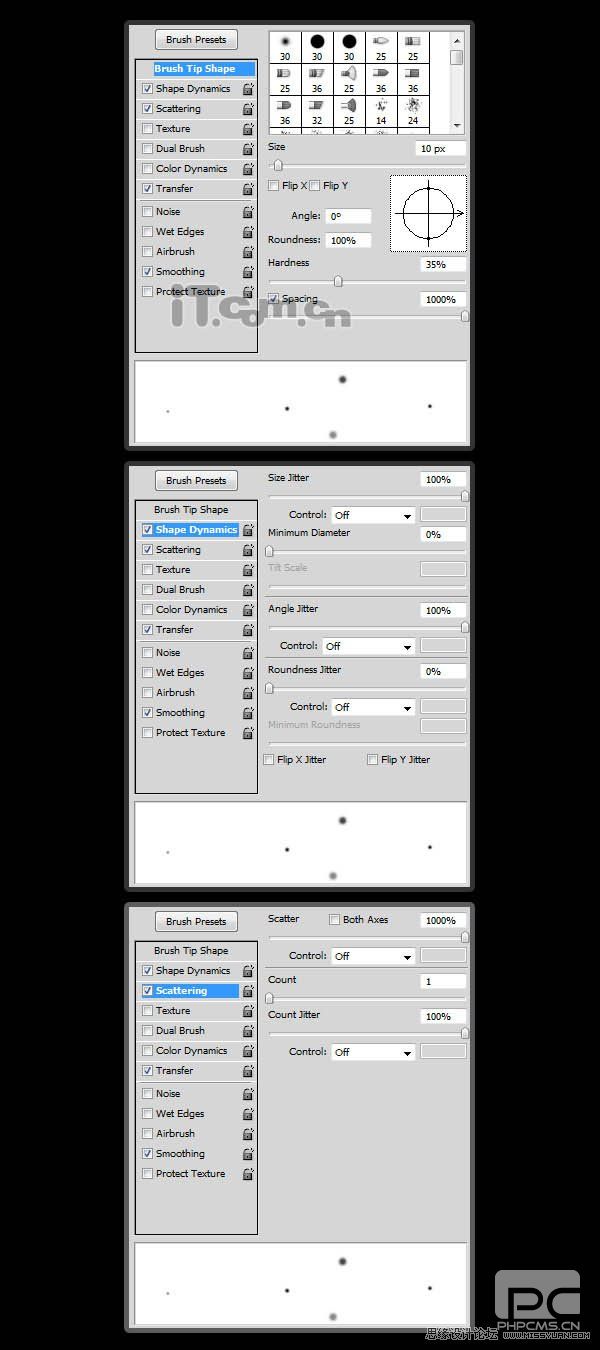
3、使用设置好的画笔工具在图片中绘画出一遍星空,如图所示。 
Photoshop图层样式打造黄色水晶效果立体字
巧用PS钢笔工具制作心心相印艺术字 |

